Verwenden Sie das Festplatten-Dienstprogramm, um einen Mac mit Apple Silicon zu löschen
So löschen (formatieren) Sie die integrierte Startdiskette eines Mac mit Apple Silicon.
Diese Schritte gelten nur für Mac-Computer mit Apple Silicon . Wenn Sie keinen Mac mit Apple Silicon verwenden, befolgen Sie die Schritte zum Löschen eines Intel-basierten Macs .
Vor dem Löschen Ihres Mac
- Installieren Sie das neueste macOS-Update s .
- Wenn Sie macOS Monterey verwenden, befolgen Sie anstelle dieser Schritte die Schritte zum Löschen aller Inhalte und Einstellungen . Sie sollten auch alle Inhalte und Einstellungen löschen, wenn Sie Ihren Mac verkaufen, verschenken oder eintauschen.
- Diese Schritte führen dazu, dass Bluetooth-Geräte von Ihrem Mac getrennt (entkoppelt) werden. Um diese Schritte mit einer Bluetooth-Tastatur, -Maus oder -Trackpad durchzuführen, verbinden Sie diese nach Möglichkeit mit einem USB-Kabel.
- Erstellen Sie ein Backup aller Dateien, die Sie behalten möchten. Wenn Sie Ihren Mac löschen, werden seine Dateien dauerhaft gelöscht.
Verwenden Sie das Festplatten-Dienstprogramm, um Ihren Mac zu löschen
- Schalten Sie Ihren Mac ein und halten Sie den Netzschalter weiterhin gedrückt, bis das Fenster mit den Startoptionen angezeigt wird. Wählen Sie Optionen und klicken Sie dann auf Weiter.
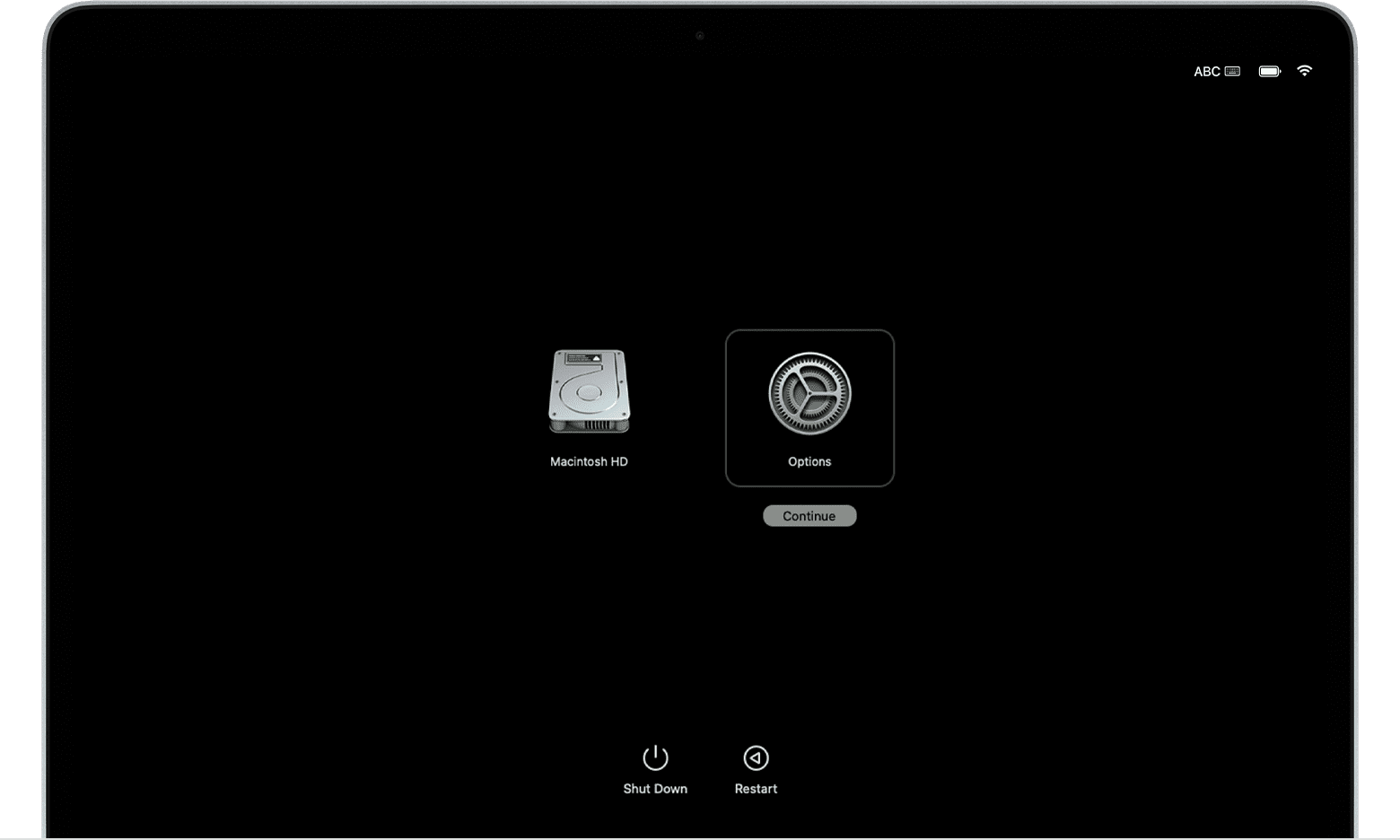
- Wenn Sie dazu aufgefordert werden, wählen Sie einen Benutzer aus, für den Sie das Kennwort kennen, und geben Sie dann dessen Administratorkennwort ein.
- Wenn Sie dazu aufgefordert werden, geben Sie die Apple-ID und das Kennwort ein, die zuvor mit diesem Mac verwendet wurden. Hast du deine Apple ID vergessen?
- Wählen Sie im Fenster Dienstprogramme das Festplatten-Dienstprogramm und klicken Sie auf Weiter.

- Stellen Sie im Abschnitt Intern der Seitenleiste des Festplatten-Dienstprogramms sicher, dass das Volume mit dem Namen Macintosh HD angezeigt wird. Wird Macintosh HD nicht angezeigt?
- Wenn Sie zuvor das Festplatten-Dienstprogramm verwendet haben, um Ihrem Startvolume Volumes hinzuzufügen, wählen Sie jedes zusätzliche interne Volume in der Seitenleiste aus und klicken Sie dann in der Symbolleiste auf die Schaltfläche Volume löschen (–), um dieses Volume zu löschen.
Ignorieren Sie während dieses Schritts alle internen Volumes namens Macintosh HD oder Macintosh HD - Data sowie alle Volumes in den Abschnitten External und Disk Images der Seitenleiste. - Wählen Sie nun in der Seitenleiste Macintosh HD aus.
- Klicken Sie auf die Schaltfläche Löschen
 in der Symbolleiste und geben Sie dann einen Namen und ein Format an:
in der Symbolleiste und geben Sie dann einen Namen und ein Format an:- Name: Macintosh HD
- Format: APFS
- Klicken Sie auf Löschen. Wenn Sie jedoch die Schaltfläche Erase Volume Group sehen, klicken Sie stattdessen auf diese Schaltfläche.
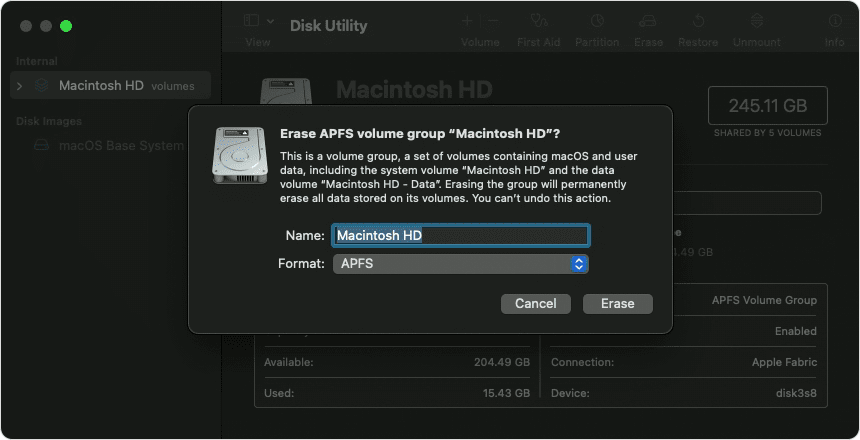
- Geben Sie Ihre Apple-ID ein, wenn Sie dazu aufgefordert werden. Hast du deine Apple ID vergessen?
- Wenn Sie gefragt werden, ob Sie diesen Mac wirklich löschen möchten, klicken Sie auf Mac löschen und neu starten.
- Wenn Ihr Mac neu gestartet wird, befolgen Sie die Anweisungen auf dem Bildschirm, um Ihre Sprache auszuwählen.
- Ihr Mac versucht nun, sich zu aktivieren, wofür eine Internetverbindung erforderlich ist. Verwenden Sie das WLAN-Menü
 in der Menüleiste, um ein Wi-Fi-Netzwerk auszuwählen, oder schließen Sie ein Netzwerkkabel an.
in der Menüleiste, um ein Wi-Fi-Netzwerk auszuwählen, oder schließen Sie ein Netzwerkkabel an. - Klicken Sie nach der Aktivierung Ihres Mac auf Exit to Recovery Utilities.
- Wenn Sie von der gerade gelöschten Festplatte neu starten möchten, wählen Sie im Fenster Dienstprogramme die Option macOS neu installieren , klicken Sie dann auf Weiter und befolgen Sie die Anweisungen auf dem Bildschirm, um macOS neu zu installieren .
Wenn Macintosh HD im Festplatten-Dienstprogramm nicht angezeigt wird
Ihre integrierte Startdiskette sollte das erste Element in der Seitenleiste des Festplatten-Dienstprogramms sein. Es heißt Macintosh HD, es sei denn, Sie haben seinen Namen geändert. Wenn es dort nicht angezeigt wird, wähle das Apple-Menü > Herunterfahren, trenne dann alle nicht benötigten Geräte von deinem Mac und versuche es erneut.
Wenn Ihre Festplatte immer noch nicht im Festplatten-Dienstprogramm angezeigt wird oder das Festplatten-Dienstprogramm meldet, dass der Löschvorgang fehlgeschlagen ist, muss Ihr Mac möglicherweise gewartet werden. Wenn Sie Hilfe benötigen, wenden Sie sich bitte an den Apple Support .
Weitere Informationen zur Verwendung des Festplatten-Dienstprogramms finden Sie im Benutzerhandbuch des Festplatten-Dienstprogramms .
No comments:
Post a Comment